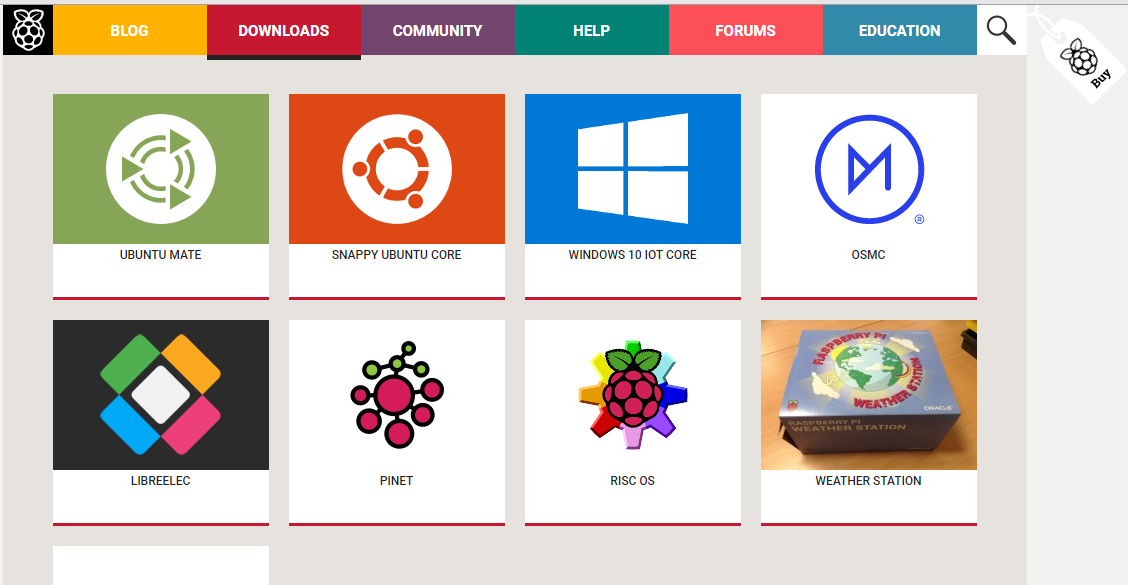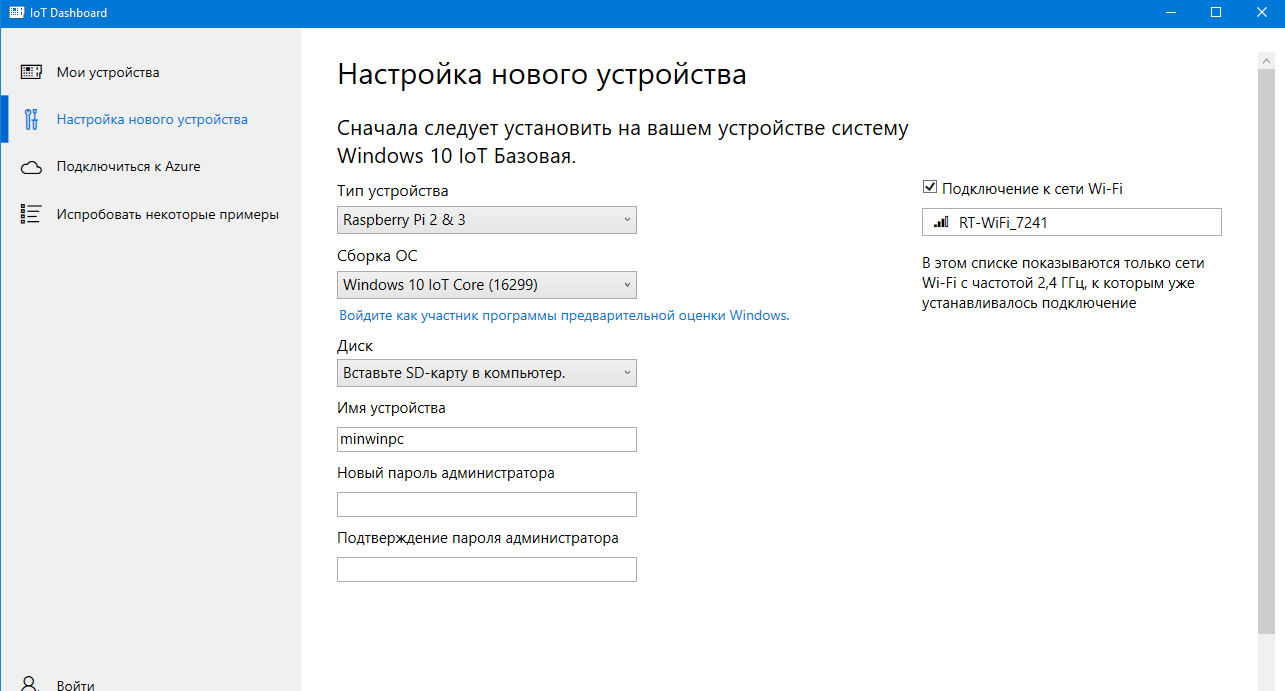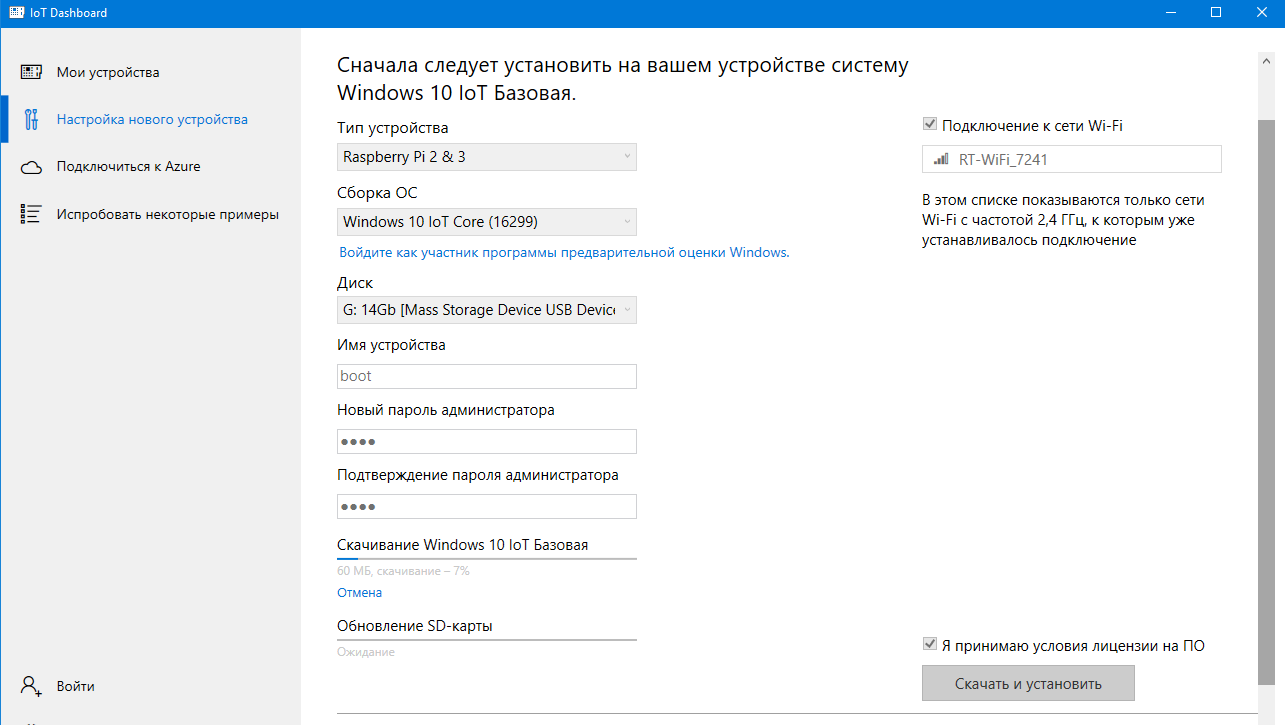- Setting up a Raspberry Pi
- Overview
- Using the Dashboard
- Instructions
- Connect to a network
- Wired connection
- Wireless connection
- Connect to Windows Device Portal
- Ставим Windows IoT на Raspberry PI
- Установка и настройка Windows IoT
- Для чего нужна Windows IoT и что можно запускать?
- Как на Raspberry Pi установить Windows 10
- Что такое Windows 10 IoT
- Загрузка и установка
- Взаимодействие с Windows на Raspberry Pi 3
- Зачем это нужно
- Видео по теме
Setting up a Raspberry Pi
Overview
Dashboard cannot be used used to setup the Raspberry Pi 3B+. If you have a 3B+ device, you must use the 3B+ technical preview. Please view the known limitations of the technical preview to determine if this is suitable for your development.
When the «format this disk» pop up comes up, do not format the disk. We are working on a fix for this issue.
When setting up a Raspberry Pi for prototyping, we recommend using the Windows 10 IoT Core Dashboard. However, if you’re looking to manufacture with a Raspberry Pi, please refer to the IoT Core Manufacturing Guide. You cannot use maker images for manufacturing.
Using the Dashboard
To flash, or download, IoT Core onto your Raspberry Pi, you’ll need:
- A computer running Windows 10
- Windows 10 IoT Core Dashboard
- A high-performance SD card, such as a SanDisk SD card
- An external display
- Any other peripherals (e.g. mouse, keyboard, etc.)
Instructions
- Run the Windows 10 IoT Core Dashboard and click on Set up a new device and insert an SD card into your computer.
- Hook up your Raspberry Pi to an external display.
- Fill out the fields. Select «Broadcomm [Raspberry Pi 2 & 3]» as the device type. Make sure to give your device a new name and password. Otherwise the default credentials will remain as:
- Accept the software license terms and click Download and Install. If all goes well, you’ll see that Windows 10 IoT Core is now flashing your SD card.
Connect to a network
Wired connection
If your device comes with an Ethernet port or USB Ethernet adapter support to enable a wired connection, attach an Ethernet cable to connect it to your network.
Wireless connection
If your device supports Wi-Fi connectivity and you’ve connected a display to it, you’ll need to:
- Go into your default application and click the settings button next to the clock.
- On the settings page, select Network and Wi-Fi.
- Your device will begin scanning for wireless networks.
- Once your network appears in this list, select it and click Connect.
If you haven’t connected a display and would like to connect via Wi-Fi, you’ll need to:
- Go to the IoT Dashboard and click on My Devices.
- Find your unconfigured board from the list. Its name will begin with «AJ_». (e.g. AJ_58EA6C68). If you don’t see your board appear after a few minutes, try rebooting your board.
- Click on Configure Device and enter your network credentials. This will connect your board to the network.
Wifi on your computer will need to be turned on in order to find other networks.
Connect to Windows Device Portal
Use the Windows Device Portal to connect your device through a web browser. The device portal makes valuable configuration and device management capabilities available.
Ставим Windows IoT на Raspberry PI
В нашей стране больше половины пользователей ПК на операционной системе Microsoft. Как раз для таких людей разработана система и для Raspberry PI. Таким образом разработчики позволяют делать различные устройства для интернет вещей (IoT) на операционной системе Windows. Самая последняя версия для Raspberry Pi 3 Windows 10. Вот её и будем устанавливать.
Приветствую всех, уважаемые читатели. В этой статье мы попробуем с вами установить новую ОС для «Малины». Мне самому очень интересно в чём заключается суть установки полностью закрытой оси на маленький одноплатный компьютер.
Установка и настройка Windows IoT
Установка и загрузка немного отличается от установки Raspbian на MicroSD c помощью NOOBS.
Нужно скачать и установить специальную утилиту Dashboard IoT. Скачать дистрибутив можно на официальном сайте по Raspberry .
Есть всего две версии Core и Insider Preview. Различий между ними совсем немного, Core стабильно работает. Insider Preview чуть поновее, но бывает виснет.
В оболочке Core можно установить только одно приложение UWP. Точнее запускать можно и несколько, но активный в один момент времени всегда будет одно.
А тем временем я скачал утилиту.
Подготавливаем нашу карту памяти и загружаем ОС. Естественно система предложит автоматически почистить диск.
Dashboard имеет особенность форматировать флешку на несколько томов на 64 Гб. Вот такая вот хитрая утилита. Не знаю зачем. Скорее всего для того, чтобы влез дистрибутив IoT, и избежать различных проблем.
Теперь можно пробовать запускать операционную систему.
Для чего нужна Windows IoT и что можно запускать?
Честно, эту статью я писал для души и по приколу. Я банально хотел установить данную операционную систему и посмотреть, что она из себя представляет. Я не буду загружать всякими научными терминами.
Для управления этой платой существует несколько вариантов, так же, как и на UNIX’e.
1. Управление напрямую, тупо подключаем мышку, клавиатуру и монитор. Как и простой персональный компьютер.
2. Управление через штатную утилиту. Можно управлять Windows IoT через штатное средство Windows PowerShell. Легче всего подключиться к удаленной системе все через тот же Dashboard.
3.Управление через SSH. Так же как и в Linux SSH, подключаемся с ПК к терминалу Raspberry.
Я не вижу особого смысла и пользы от операционной системы Windows. У Microsoft не очень удобная политика — их система полностью закрытая. Некий чёрный ящик, в который так просто не залезешь. Поэтому для интернета вещей не доступная система.
Microsoft делает ставку исключительно на программы UWP. Их основная идея, чтобы все программы и устройства вливались в экосистему Windows.
Эксперимент по скрещиванию продукции Microsoft и крошечного компьютера Raspberry можно считать успешным. Связка работает, обновления ставятся, в сети видно. Вот только совсем непонятно для чего его использовать? Может кто знает? Для чего Ось нужна? Подскажите в комментариях. В интернете, на самом деле очень мало информации.
В принципе для простейших операций, автоматизации умного дома и различных бытовых устройств такая супер система не нужна. С этими задачами отлично справляется Arduino и ESP8266. ESP8266 уже сама по себе самодостаточная плата. Её так же можно запрограммировать.
Впрочем, наверняка найдутся задачи, в которых Windows IoT вкупе с платами типа Raspberry придутся как нельзя кстати, но произойдет сие скорее всего в корпоративном секторе, например, некоторые банкоматы, наконец-то перейдут с уже устаревшей OS/2 на современную платформу.
Вообще я читал много мнений и статей по поводу Малины. Лично для меня эта плата просто находка. Она выполняет все робототехнические задачи — машинное зрение, машинное обучение, голосовые команды.
Это идеальная вещь для разработки искуственного интеллекта.
Как на Raspberry Pi установить Windows 10
Raspberry Pi — многофункциональная платформа, способная стать основой для разнообразных проектов. Обычно программной базой для решений на RPi выбирают ОС семейства Linux или Android, но в некоторых случаях целесообразно использовать Windows. Для запуска Windows на Raspberry Pi существует специальная сборка операционной системы — Windows 10 IoT Core.
Что такое Windows 10 IoT
Если встает вопрос установки Виндовс на «малинку», выбор невелик. Win XP или 7 адаптированы под архитектуры процессоров ×86-64 и ×86, а микрокомпьютер работает под управлением CPU с архитектурой ARM. Конечно, существуют проекты запуска XP через эмулятор на Raspbian, но такие решения ничего толкового не принесут. Windows на Raspberry в данном варианте будет разделять аппаратные ресурсы с основной ОС и работать весьма медленно. Поэтому подобное имеет смысл лишь в экспериментальных целях.
Среди релизов Windows 10 компания Microsoft предлагает ветку Embedded для встраиваемых систем. Среди ее представителей есть и Windows IoT Core — ОС для устройств «умных домов» и «интернета вещей». Она способна работать на оборудовании с процессорами ARM, включая Raspberry.
Windows 10 IoT Core сильно отличается от привычной десктопной версии системы, хотя в ее основе лежит все то же ядро NT. Важно учитывать, что существуют два варианта поставки:
Первая представляет полноценную Windows Enterprise для корпоративного сектора. Ее используют в разнообразных встраиваемых устройствах. Вторая — более «легковесная», поддерживает ARM-архитектуру и не совместима с обычными Win-приложениями и оборудованием. Также она лишена графической оболочки и обладает рядом других ограничений. Главные среди них – возможность запускать лишь приложения UWP (Universal Windows Platform). При этом на единицу времени может работать только одно основное (foreground) приложение и несколько фоновых.
Кроме того, Enterprise существует в платном варианте, а Core можно загружать и использовать бесплатно. В рамках данной статьи рассматривается именно она.
«Малина» под управлением Win-систем часто встречается в промышленных контроллерах, кассовых аппаратах и прочих устройствах.
Загрузка и установка
Процесс развертывания ОС от Microsoft на Raspberry Pi 3 несколько отличается от такового у «родного» Raspbian или Андроид. Для установки понадобится:
- сам компьютер Raspberry. Для примера используем Raspberry Pi 3 b +;
- карта памяти;
- ПК с подключением к интернету;
- установленный на нем пакет Microsoft Visual Studio от 15 версии и выше;
- программное обеспечение IoT Dashboard и IoT Remote Client.
Клиент бесплатно предлагается в магазине приложений Windows. Он нужен, если RPi будет управляться по сети без монитора и клавиатуры с мышью.
Когда все скачано и установлено, приступаем к развертыванию образа на Raspberry Pi 3. Процесс состоит из нескольких шагов.
- Запуск дашборда. Открывается интерфейс программы, где следует перейти на вкладку «Set up a new device» (или «Настройка нового устройства» в русскоязычном варианте):
 Здесь выбирается аппаратное обеспечение, билд Windows для Raspberry Pi 3, задается имя узла и пароль администратора.
Здесь выбирается аппаратное обеспечение, билд Windows для Raspberry Pi 3, задается имя узла и пароль администратора. Важно: если необходимо включить на «малинке» работу через Wi-Fi, на ПК с запущенным дашбордом также должно быть активно беспроводное подключение. Программа автоматически внесет нужные настройки в разворачиваемый образ. На скриншоте выше подключение к Wi-Fi отсутствует, о чем утилита и сообщает. При его наличии окно будет выглядеть примерно следующим образом:
Если подключен дисплей, на нем отобразится основной экран приложения с информацией о компьютере.
Взаимодействие с Windows на Raspberry Pi 3
Управлять свежеустановленной на Raspberry Pi Windows 10 можно посредством дисплея и клавиатуры/мышки. Также по сетевому адресу или имени узла компьютера (которое было задано на этапе развертывания) доступен веб-интерфейс — Web Manager.
Следующий способ управления Windows на Raspberry — клиент удаленного доступа. Его интерфейс прост: необходимо ввести ip-адрес «малинки» или выбрать устройство в списке обнаруженных.
ПО Dashboard позволяет подключаться к компьютеру посредством удаленного PowerShell:
Для этого может понадобиться разрешить компьютеру удаленное подключение. Это делается следующей командой локального PowerShell:
Set-Item WSMan:\localhost\Client\TrustedHosts -Value «сетевое_имя_RPI или ip-адрес»
Далее можно подключаться через Dashboard. Если все сделано верно, откроется окно PS:
Оболочка также может потребовать ввода пароля администратора.
Из Dashboard доступен функционал просмотра сетевых папок, например, содержимого диска C через стандартный административный общий ресурс c$:
Зачем это нужно
IoT Core — система высокоспециализированная и в качестве замены обычной десктопной Windows работать не будет. Ее основное предназначение лежит в сфере проектов для «умных домов», и различных контроллеров, будет она интересна инженерам, разработчикам и просто энтузиастам IT. И в этой роли ОС в связке с недорогим одноплатником Pi 3 становится отличным тандемом.
Добавляет привлекательности и то, что пакет Visual Studio в последних версиях изначально поддерживает разработку под IoT Core — для этого в шаблонах проектов присутствует Windows IoT Core Background Application с возможностью загрузки готового приложения непосредственно на удаленный ПК.
Кроме того, система бесплатна.